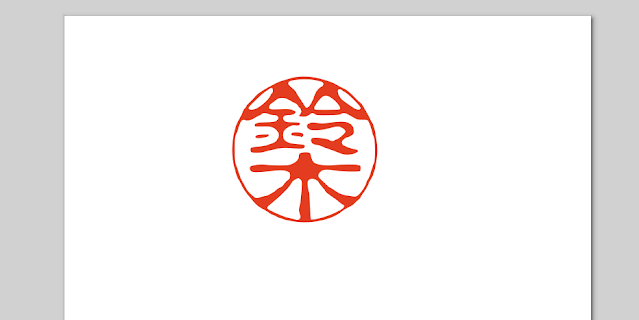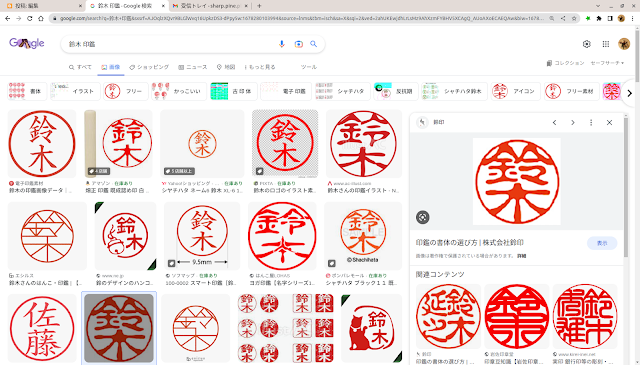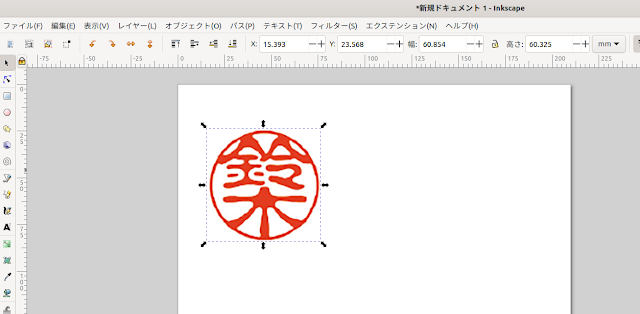Inkscapeで電子印鑑を作る方法について書きます。
まず最初に完成形を紹介
まずは完成形について紹介します。
以下のように電子印鑑の完成形になります。これは画像ではなくれっきとしたInkscape上の図形です。PNG形式でエクスポートできますし、SVG形式でも保存可能です。
印鑑画像を用意する
まず用意するのは印鑑画像になります。
紙に捺印したものをスキャナで読み込み、それをInkscapeにインポートすればOKですが、今回はGoogle画像検索で適当な印影を拝借しました。(実際はスキャナで取り込んでください)
Inkscapeにインポートする
スキャナで読んだ印影(今回はネット上の画像を拝借)をInkscapeにインポートします。ここまでは印影はまだ画像です。
Inkscapeでトレース
次に印影画像をトレースします。
画像を選択し、メニューから「パス」−「ビットマップのトレース」を選択しましょう。
右サイドメニュー上でトレース後の図が現れます。しきい値など調整できますがしっかりした画像ならデフォルトの設定でOKです。一番下の「適用」ボタンを押しましょう。
以下のように画像上にトレース図が重なって現れます。
左が画像、右がトレースした図形です。見事に印影をトレースできました。
図形なので色も自由に変えられます。印鑑色に塗りましょう。これで完成です。あとはPNG形式でエクスポートすれば電子印鑑の出来上がりです。